Il existe de plus en plus de marques de téléphones mobiles sur le marché et de nouveaux modèles de smartphones sont disponibles presque tous les mois. Ils sont connus pour son fonctionnement rapide, pour sa puissante caméra, ou pour son grand espace de stockage. En bref, en raison de ses dernières fonctions, chaque nouveau téléphone va attirer les gens à remplacer d'anciens téléphones.
Ainsi, il est inévitable de considérer comment transférer les données de l'ancien téléphone vers le nouveau. Dans cet article, nous utiliserons le transfert des données depuis Samsung vers Xiaomi à titre d'exemple pour présenter deux méthodes efficaces de transfert entre deux téléphones portables.

Partie 1. Transfert des données depuis Samsung vers Xiaomi via Aiseesoft MobieSync
Pour transférer des données à partir de Samsung vers Xiaomi, Aiseesoft MobieSync est un meilleur moyen de transfert. À l'aide de ce logiciel fiable, nous pouvons transférer des contacts, des messages, des photos, des vidéos, de la musique ou d'autres fichiers nécessaires entre les deux téléphones.
En outre, il supporte presque tous les téléphones populaires, de sorte qu'on puisse effectuer le transfert des données sans avoir à se soucier du problème de compatibilité de téléphone avec le logiciel.
Aiseesoft MobieSync
- Transférer diverses données entre deux téléphones ou entre l'ordinateur et le téléphone, tel que Contacts, Messages, Photos, Vidéos, Musique, et plus encore.
- Supporter presque tous les appareils Android/iOS, y compris Samsung S21/S20/S10/S9/S8/S7, Xiaomi Mi8/Mi9/Mi10/Mi11/Redmi Note 7/Redmi Note 8/Redmi Note 9, Huawei, Sony, iPhone, iPad, iPod, etc.
- Posséder des fonctions pratiques, comme Sauvegarde/Restauration des contacts, Créateur Sonnerie, Convertisseur HEIC, etc.
Étape 1 Connecter Samsung et Xiaomi au logiciel de transfert
Téléchargez et installez gratuitement le logiciel Aiseesoft MobieSync sur votre ordinateur. Connectez ensuite votre Samsung et Xiaomi à l'ordinateur par des câbles USB.
Lorsque l'ordinateur reconnaît bien les deux appareils, ouvrez le programme de transfert. Et puis, le logiciel peut détecter automatiquement les deux périphériques.
 Connecter Samsung et Xiaomi au logiciel de transfert
Connecter Samsung et Xiaomi au logiciel de transfert
Étape 2 Sélectionner des données à transférer
Dans la barre latérale de l'interface principale, sélectionnez des types de données à transférer, par exemple, si vous voulez transférer des contacts depuis Samsung vers Xiaomi, cliquez sur « Contacts ».
Étape 3 Effectuer le transfert des données Samsung vers Xiaomi
Assurez-vous que le Samsung est le périphérique source par le nom de téléphone affiché en haut de l'interface. Sinon, cliquez sur la petite flèche noire pour échanger.
Ensuite, cochez ce que vous voulez transférer ou choisissez tous les données, et puis cliquez sur le bouton « Exporter vers l'appareil » dans le menu d'options en haut. Après cela, les données sont transférées depuis Samsung vers Xiaomi.
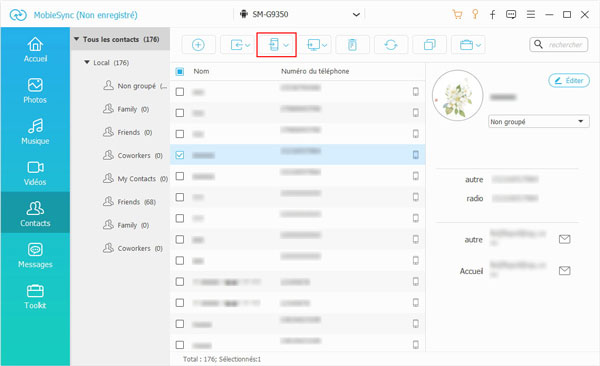 Effectuer le transfert des données depuis Samsung vers Xiaomi
Effectuer le transfert des données depuis Samsung vers Xiaomi
Partie 2. Transfert des données Samsung vers Xiaomi à l'aide de compte Google
Si vous ne voulez pas transférer des données par l'ordinateur ou le câble USB, il est possible d'exécuter le transfert par le compte Google. Veuillez suivre les étapes suivantes.
Étape 1 Dans le téléphone Samsung, touchez « Paramètres » > « Compte ». Et trouvez « Google » dans la liste.
Étape 2 Accédez à votre compte Google, et si vous n'en avez pas, créez un compte.
Étape 3 Faites-glisser le bouton pour synchroniser des données que vous voulez transférer, et puis touchez « Synchroniser maintenant ».
Étape 4 Sur le Xiaomi, accédez au même compte Google. Et restaurez des données synchronisées depuis Samsung, ainsi, on peut achever le transfert des données depuis Samsung vers Xiaomi.
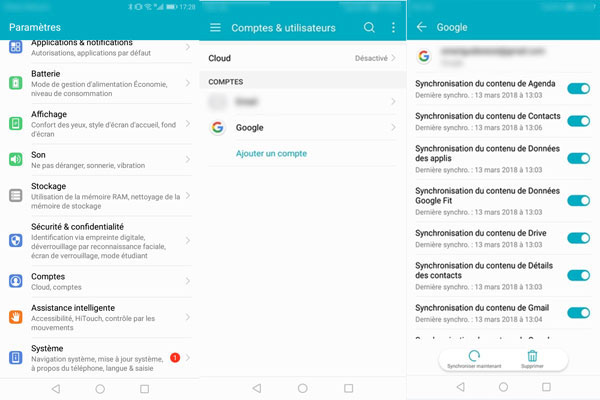 Transfert des données Samsung vers Xiaomi par le compte Google
Transfert des données Samsung vers Xiaomi par le compte Google
Conclusion
À l'aide des deux méthodes mentionnées ci-dessus, il devient facile d'effectuer le transfert des données Samsung vers Xiaomi. Certainement, à travers la comparaison, on peut constater que si on veut transférer certaines données au lieu de tout dans un type de données, la fonction de synchronisation de Google n'arrivez pas à faire ça, et Aiseesoft MobieSync est utile.
En outre, si vous voulez gérer ou éditer des données de téléphone, Aiseesoft MobieSync est également l'assistant approprié. Si vous avez certaines questions, veuillez laisser vos commentaires ci-dessous !
Que pensez-vous de cet article ?
Note : 4,8 / 5 (basé sur 85 votes)
 Rejoignez la discussion et partagez votre voix ici
Rejoignez la discussion et partagez votre voix ici





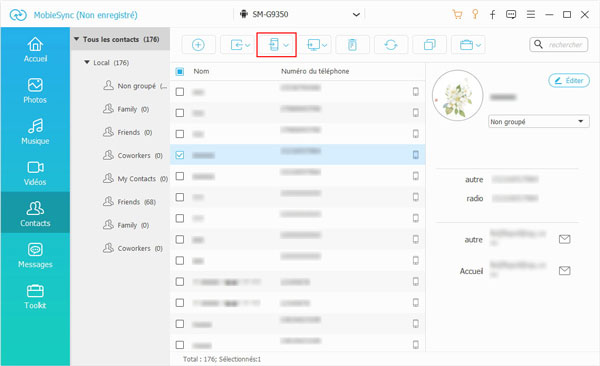
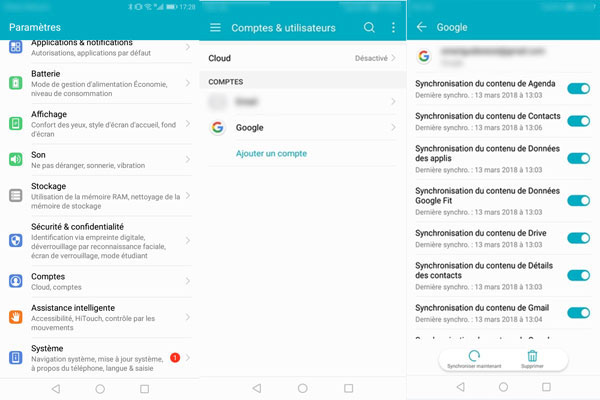
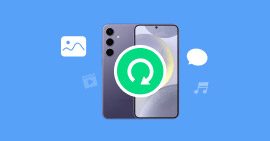 Sauvegarder Samsung
Sauvegarder Samsung Récupérer des contacts sur Samsung
Récupérer des contacts sur Samsung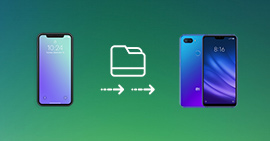 Transfert des données iPhone vers Xiaomi
Transfert des données iPhone vers Xiaomi
